스트리트 뷰는 연결된 거리나 특정 지점의 모습을 360⁰로 회전하면서 보여주는 기능이다.
지도상에서 스트리트 뷰가 제공되는 곳은 연결된 거리의 경우는 하늘색 선으로 표시되며 특정 지점의 경우는 하늘색의 작은 원으로 표시된다. 일반적으로 연결된 거리의 스트리트 뷰는 구글이 앞에서 소개된 자동차나 배낭에 부착된 촬영용 장비를 이용하여 촬영한 것이다. 특정 지점의 스트리트 뷰는 일반 사용자들이 360⁰ 카메라를 사용하여 촬영한 것으로 실외 특정 지점에서의 모습뿐만 아니라 실내 특정 공간의 모습도 360⁰로 보여준다. 한편 구글은 이러한 360⁰ 카메라를 사용하여 촬영한 사진들과 사용자들이 업로드한 사진들을 활용하여 AI와 AR 기술을 적용한 라이브 뷰 또는 몰입형 뷰 서비스를 2022년부터 시작하였다.
스트리트 뷰를 사용하기 위한 방법은 기본적으로 다음 세 가지가 있다. 첫 번째 방법은 테스크톱 버전과 모바일 버전 모두 적용되며 나머지 방법은 데스크톱 버전에서만 가능하다.
첫째, [스트리트 뷰] 메뉴를 활용하는 것이다. 모바일 버전의 경우 지도 우측 상단의 레이어를 선택하면 스트리트 뷰 메뉴가 나타나며, 데스크톱 버전의 경우 지도 좌측 하단의 레이어 아이콘에 마우스를 가져가면 우측에 하위 메뉴가 나타나며, 하위 메뉴 중 더 보기를 클릭하면 스트리트 뷰 메뉴가 나타난다. 스트리트 뷰를 클릭하면 스트리트 뷰가 가능한 지역은 지도에서 하늘색 선이나 작은 원으로 표시되며 원하는 지역을 선택하면 해당 지역의 스트리트 뷰가 시작된다. 선으로 연결된 경우(연결된 거리) 스트리트 뷰 상태에서 이동이 가능하며, 원으로 표시된 경우(단절된 지점) 스트리트 뷰 상태에서 이동은 불가능하다.


구글지도 데스크톱 버전에서 스트리트 뷰 적용하는 법

구글지도 모바일 버전에서 스트리트 뷰 적용하는 방법
둘째, 데스크톱 버전 지도 우측 하단의 스트리트 뷰 아이콘을 이동하는 방법이다. 사람 모양의 아이콘을 클릭한 상태에서 이동하면 지도에 스트리트 뷰가 가능한 지역이 표시되고 사람 아이콘을 특정 위치에서 위치시킨 후 클릭을 멈추면 해당 위치의 스트리트 뷰가 보인다.

구글지도 데스크톱 버전에서 스트리트 뷰 아이콘 적용하는 방법
셋째, 3D 위성 지도를 사용 중인 경우에는 지도를 계속 확대하면(마우스 휠을 위로 돌림, 또는 + 아이콘 클릭) 특정 순간에 마우스가 위치한 곳에 둥근 원이 나타나며, 이 상태에서 계속 확대하면 스트리트 뷰가 나타난다. 반대로 스트리트 뷰를 보면서 크기를 계속 줄이면 위성 지도로 이동한다.
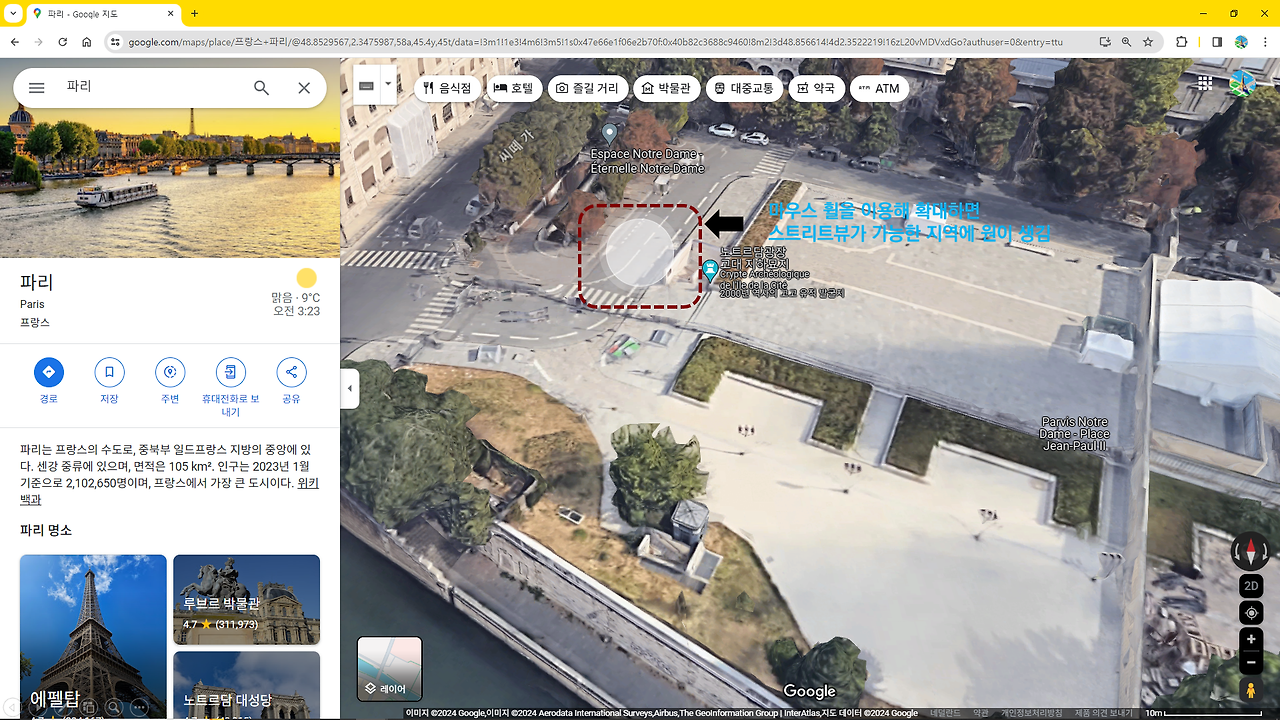
구글지도 데스크톱 버전 3D 지도에서 화면 확대로 스트리트 적용하는 방법
스트리트 뷰를 보면서 위치 이동이 가능한데 데스크톱 버전의 경우 마우스를 더블 클릭하면 전진하며, 분기점인 경우 마우스 포인트가 있는 방향으로 전진한다.
스트리트 뷰 화면 하단 왼편의 지도에 마우스 포인트를 이동하면 스트리트 뷰가 가능한 곳이 표시되는데, 특정 위치를 선택하여 클릭하면 해당 위치의 스트리트 뷰가 나타난다. 모바일 버전의 경우에는 상단에는 스트리트 뷰 화면이 하단에는 지도가 나타난다. 상단의 스트리트 뷰 화면에서 방향 화살표를 터치하면 해당 방향으로 이동하며, 하단의 지도에서 특정 위치를 터치하면 해당 위치의 스트리트 뷰가 나타난다.
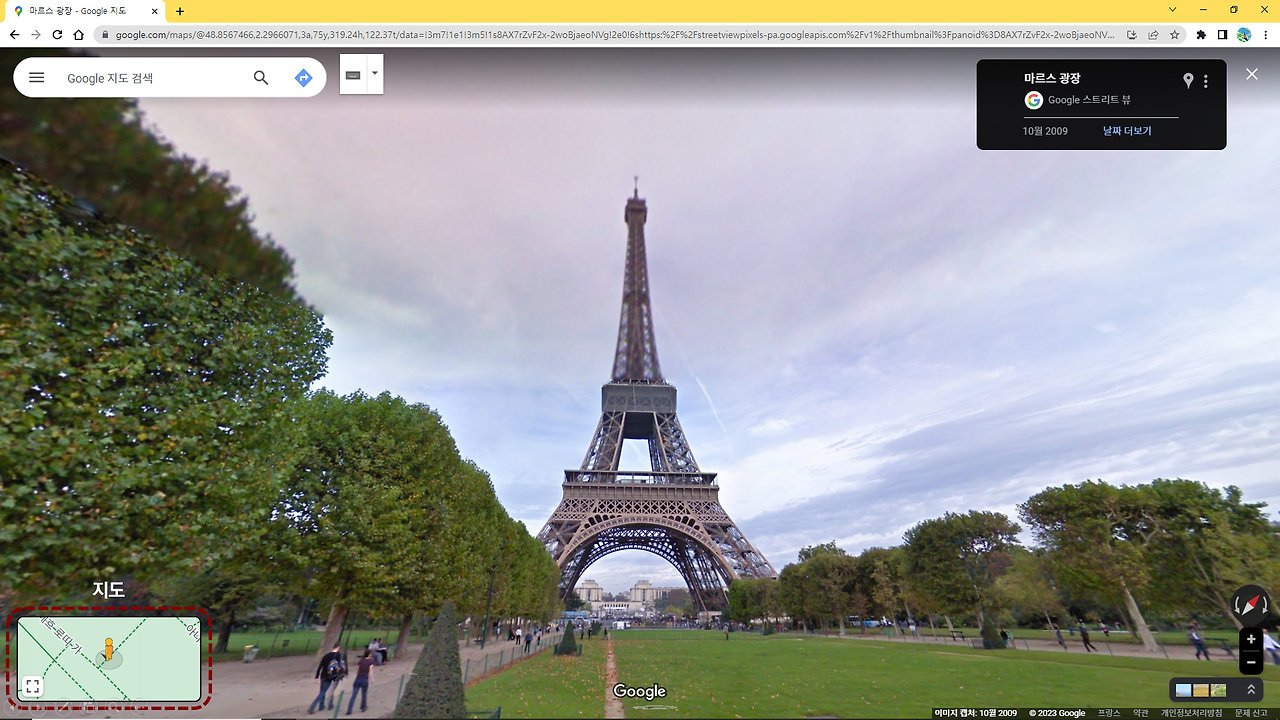
구글지도 데스크톱 버전에서 스트리트 뷰 화면
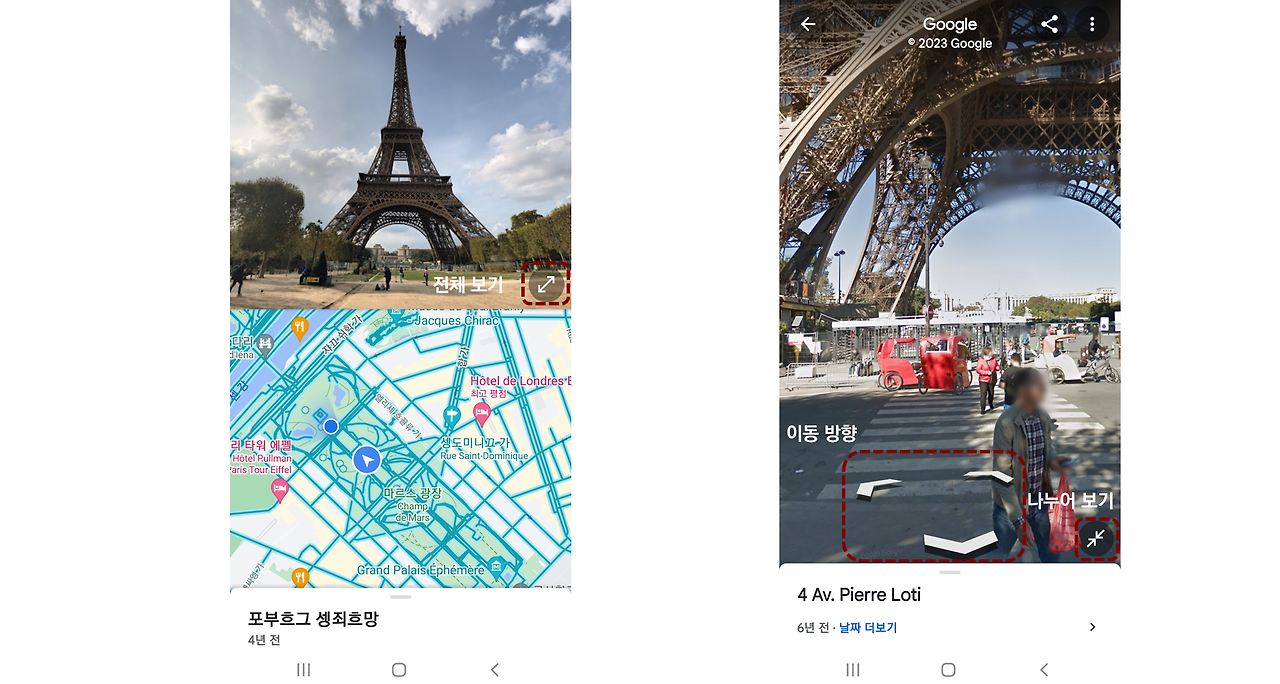
구글지도 모바일 버전에서 스트리트 뷰 화면
스트리트 뷰를 보면서 보이는 각도와 크기를 조정할 수 있다. 데스크톱 버전의 경우 마우스를 클릭한 상태에서 움직이면 보이는 각도가 조정되며 마우스 휠을 돌리면 크기가 조정된다. 모바일 버전의 경우는 손가락을 터치한 상태에서 움직이면 보이는 각도가 조정되고 보이는 크기는 두 손가락을 이용하여 조정할 수 있다. 스트리트 뷰에서 마우스를 더블클릭하여 이동이 가능한 경우는 라인으로 연결된 위치인 경우에 한정된다.
'12장. 구글 지도 > 2. 구글 지도 - 다양한 형태의 지도 보기' 카테고리의 다른 글
| [12-02] 3. 라이브 뷰 및 몰입형 뷰 (0) | 2024.04.30 |
|---|---|
| [12-02] 1. 위성 지도와 3D 보기 (0) | 2024.04.30 |
| [12-02] 다양한 형태의 지도 보기 - 들어가는 말 (0) | 2024.04.30 |


